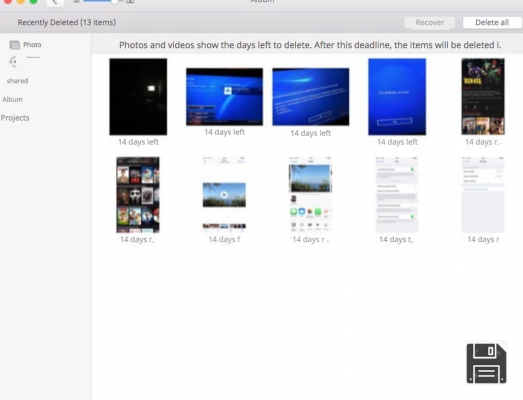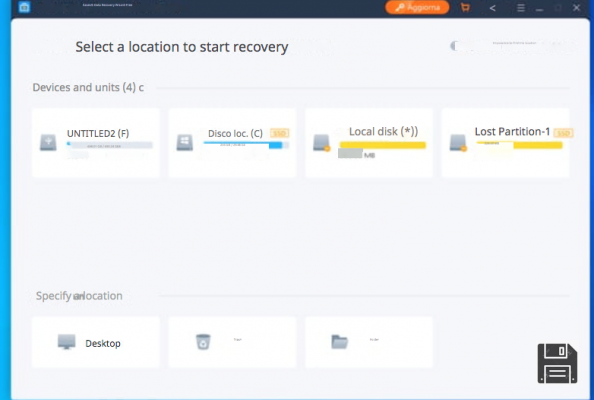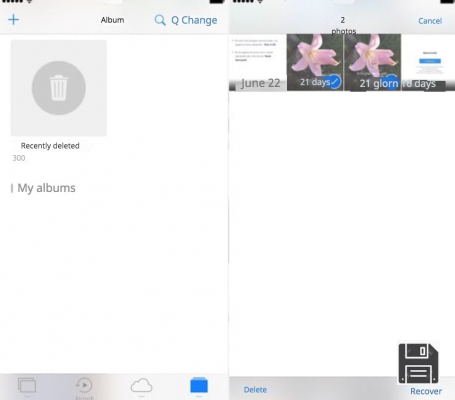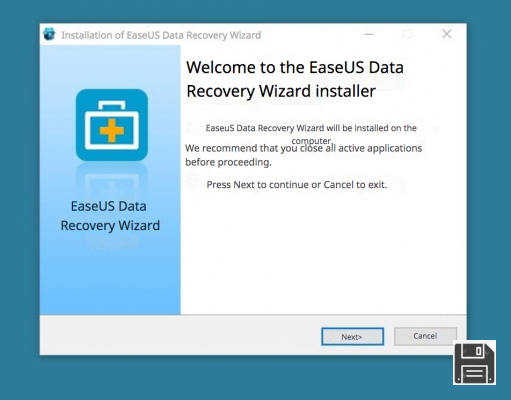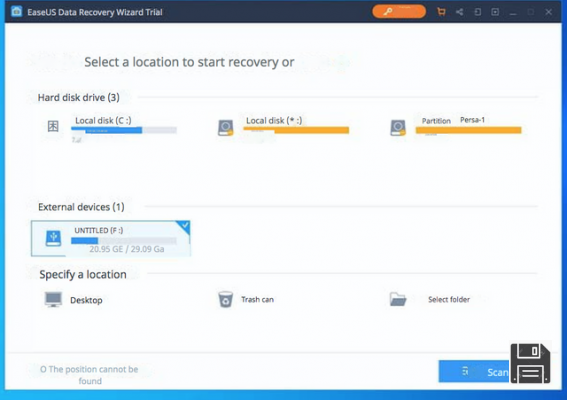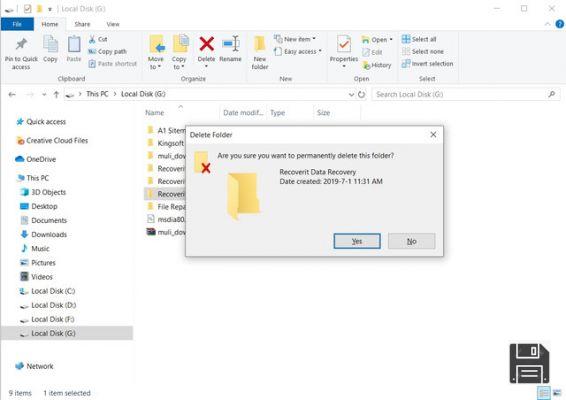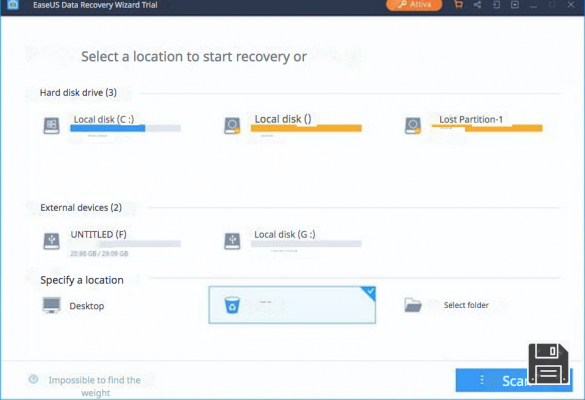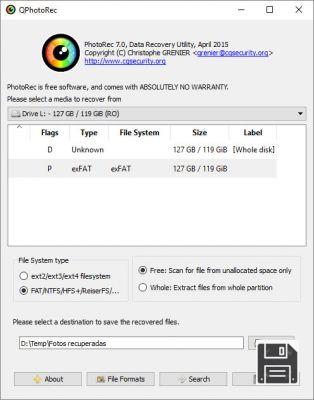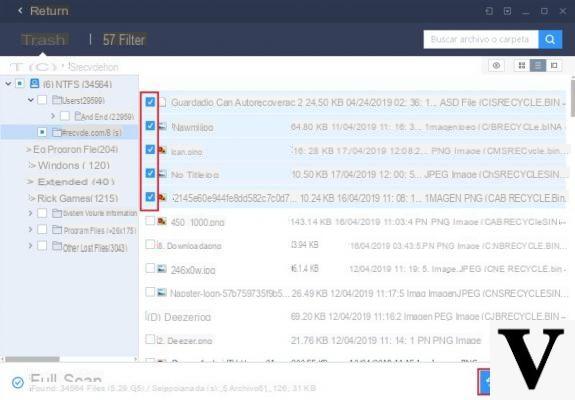
Como recuperar arquivos apagados do disco rígido: os melhores programas
Recuva
É um software eficiente, profissional, gratuito e disponível no idioma do seu país. Recuva permite que você recupere de arquivos apagados ou sobrescritos e é compatível com o sistema operacional Windows. Para iniciar a recuperação de dados do disco rígido, você precisará baixar o versão gratuita (instalador) do site oficial.
Depois de pressionar o botão verde, para prosseguir com a instalação, você precisará:
- Selecione o item Si e linguagem Italiano no menu suspenso
- Pressione Próximo e, em seguida para a frente duas vezes
- Remova a marca ao lado de "Não, obrigado, eu não preciso do CCleaner"
- Conclua o processo clicando em para a frente e, em seguida final
Em seguida, abra o programa pressionando seu ícone e escolha o tipo de arquivo que deseja recuperar (imagens, vídeos, e-mail, documentos, música) ou defina o item Todos os arquivos. Depois de continuar para a frente, você terá que indicar a seção específica da pesquisa e, em seguida, selecionar seu disco rígido ou o local onde os arquivos que você acabou de excluir estão localizados.
Escolha a voz Não tenho certeza, se você estiver indeciso e prossiga com o pesquisa Pressionando para a frente ed Começo.
Depois de concluída a pesquisa, você pode selecionar os arquivos que deseja recuperar, indicando também a pasta de destino. É importante saber que se o ícone ao lado do seu arquivo for vermelho, isso significa que, infelizmente, é irrecuperável. Então pressione Recuperar - Ok - Ok e veja os arquivos excluídos do disco rígido no local acima!
File Recovery
File Recovery é um software extremamente fácil de usar e eficaz para pesquisar e recuperar filete excluído, perdido ou formatado. Você pode usá-lo para recuperar arquivos como NTFS, ReFS, FAT, exFAT, HFS +, XFS, JFS, UFS, Ext2 / 3/4, BtrFS, ambos em HHD do que SSD, USB ou unidades externas.
Disponível em ambos versão gratuitaque nesse por uma taxa ao preço de US $ 29.95, é compatível com Windows 10, 8, 7, Vista e XP. Em seguida, baixe a versão de teste do site oficial do Active @ File Recovery, instale-a e inicie o programa. Para começar a recuperar dados de um disco rígido externo, você precisará:
- Escolha a unidade onde os arquivos a recuperar estão localizados no menu à esquerda
- Pressione com o botão direito e escolha o item SuperScan
- Escolhendo a voz Geral você pode restringir o campo de pesquisa a determinados setores, reduzindo assim o tempo necessário para digitalização e recuperação
- Em seguida, selecione os tipos de arquivos a serem recuperados na entrada Reconhecimento de Assinaturas (por exemplo: fotos, vídeos, documentos) e pressione Escanear
- O resultado da sua pesquisa aparecerá no menu à direita e você poderá visualizar previews arquivos clicando com o botão direito e selecionando aqueles que deseja recuperar
- Uma vez selecionado, clique com o botão direito e escolha o item Recuperar
- Colocou o pasta de destino e pressione novamente Recuperar
No final do processo, os arquivos excluídos e selecionados reaparecerão na pasta específica. Caso contrário, tente restaurar com um dos programas a seguir.
Pandora Recovery (Disk Drill)
Pandora Recovery, agora substituído e incorporado ao Disk Drill é um dos softwares mais usados para recuperação de arquivos apagados. Compatível com iOS, OS X, Windows e até Android, permite que você recupere dados de qualquer tipo de dispositivo externo, seja ele, disco rígido, USB ou chiavetta microSD.
Disponível em ambos versão gratuita isso por uma taxa, em oferta por $ 39 e $ 199, usando-o, você poderá recuperar arquivos de partições HFS +, Ext2, Ext3, Ext4, NTFS, FAT, etc.Em seguida, inicie o download do Pandora Recovery pressionando o botão verde do site oficial, instale-o e inicie o software. Selecione o disco rígido que contém os arquivos excluídos e pressione Recuperar para iniciar uma verificação rápida.
Depois de concluído, você verá um lista de arquivos recuperáveis, completo e meticulosamente dividido em categorias (ex: imagens, vídeos, áudio e documentos). No entanto, se o seu arquivo não estiver listado, você pode criar um varredura completa, sabendo que demorará muito mais.
Se você localizou as pastas apagadas ou os dados a serem recuperados, clique em Recuperar para, indique a pasta de destino e clique em Recuperar. Agora você deve conseguir visualizar e abrir seus arquivos!
EaseUS
Também digno de menção é o programa EaseUS, grátis e compatível com PCs e Macs com Windows. Em seguida, baixe a versão oficial do site, instale-a e inicie-a, possivelmente não na mesma unidade de onde você está tentando recuperar os arquivos.
La versão gratuita no entanto, permite que você recuperação total apenas 500 MB, mas é extremamente eficaz na recuperação de sistemas de arquivos como HFS +, HFS X, FAT12, FAT16, FAT32, exFAT, NTFS / NTFS5 e EXT2 / EXT3. A recuperação dos dados apagados é bastante simples, graças à sua interface intuitiva.
Depois de iniciá-lo, na verdade, você só precisa:
- selecione o tipo de arquivo para ser recuperado (e-mail, documento, áudio, vídeo, etc.) ou pressione Todos os tipos de arquivos se você está indeciso
- Clique em Prossimo e indica o caminho de salvamento dos arquivos recuperados
- Clique em de digitalização e aguarde o final do procedimento para visualizar os arquivos a serem restaurados
- Selecione as pastas excluídas para recuperar ou marque ao lado de Nome no topo
- Pressione recuperação para trazê-los de volta
- Selecione o destino, possivelmente um stick USB ou outro disco diferente e pressione OK para completar a recuperação
É importante saber que a versão gratuita do EaseUS também permite que você faça um pesquisa completa, podendo então exportar o estado deste último. Ao fazer isso você será capaz de pesquisar os arquivos ocultos que não são detectados pelas pesquisas simplificadas
Dicas para recuperar arquivos excluídos
A exclusão acidental de dados importantes de nosso computador é um momento frustrante que requer muita concentração e busca pelo programa certo para recuperar arquivos perdidos.
Na maioria dos casos, você pode restaurar o que estávamos procurando, em outras circunstâncias, no entanto, pode ter sido muito tempo da exclusão de dados para ter uma chance de sucesso.
Em qualquer circunstância, sempre recomendamos prestar atenção aos pequenos truques para poder otimizar as chances de recuperar o que foi perdido. Portanto, recomendamos o seguinte:
- Assim que percebemos que perdemos dados importantes, evite realizar outras operações em nosso pc para evitar sobrescrever os arquivos que, em vez disso, pretendemos recuperar
- Além disso, para evitar a substituição dos arquivos a serem restaurados, recomendamos baixe o programa de recuperação para ser usado em um dispositivo portátil
- Sempre tente mantenha a memória externa o mais livre possível. Desta forma, o sistema operacional do nosso computador não será forçado a separar os arquivos e colocá-los em outros espaços livres do disco rígido.
Perguntas Frequentes
Há muitas perguntas que nos perguntamos quando nos deparamos com uma situação desagradável como a de ter apagado acidentalmente arquivos importantes. Para esclarecer quaisquer dúvidas a este respeito, convidamos você a consultar as seguintes perguntas:
Quais são as causas da perda de dados devido a um disco rígido externo?
A perda de dados de um disco rígido é um risco real e mais frequente do que você pode imaginar.
Para evitar que isso aconteça, em primeiro lugar você deve sempre prestar atenção especial em como este banco de dados portátil é tratado, e então é necessário realizar pequenas ações de manutenção, para garantir sempre o perfeito funcionamento do aparelho.
Além de se perder repentinamente, principalmente por motivos técnicos, eu os arquivos também podem ser excluídos por engano, no caso ao transferir dados de um disco rígido para outro, ou devido a um formatação acidental.
Quanto custa recuperar dados de um disco rígido externo?
O custo de recuperação de dados de um disco rígido Depende de muitos fatores como, por exemplo: o tipo de dano que o dispositivo sofreu, a condição em que se encontram os arquivos a serem recuperados e o fator tempo. Em geral, com a ajuda de um profissional você pode gastar de € 20 a € 200, se não mais.
No entanto, se você estiver familiarizado com computadores, é possível use programas especiais e tente recuperar os dados perdidos sozinho. Alguns desses softwares estão disponíveis para download gratuitamente, enquanto outros são pagos, mas seu custo é bastante razoável.
Para onde vão os dados excluídos de um disco rígido?
Na maioria dos casos, quando os arquivos são excluídos, eles não são excluídos permanentemente do disco rígido, mas eles são simplesmente movidos para outro local. Nesse caso, sua recuperação requer operações simples e ocorrerá de acordo com o tipo de dispositivo que você estiver utilizando.